Legendas
- 1. Dicas e truques sobre legendas+
3 métodos principais para converter vídeo com legendas
Por Santos • 2025-10-23 18:45:06 • Soluções comprovadas
“Recentemente, converti um dos meus vídeos de filme com legendas de MP4 para WMV e fiquei chocado depois de ver o vídeo resultante. As legendas desapareceram, e eu estava desanimado porque esperava ansiosamente para assistir de qualquer maneira. Experimentei muitos conversores de vídeo e ainda não consegui encontrar o melhor. Existe algum conversor de vídeo que pode converter meu vídeo com legendas ? ”- É um dos problemas que me deparei com meus colegas. Às vezes ansiamos por vídeos exclusivos que pertencem a diferentes idiomas, e é quando as legendas se tornam excelentes Socorro. Mas é sombrio quando os perdemos acidentalmente durante a conversão de um vídeo de um formato para outro.
Mas, agora temos uma solução simples e sem perdas. No artigo de hoje, temos alguns dos aplicativos úteis e confiáveis que irão ajudá-lo a converter vídeos com legendas sem perdê-los.
- Parte 1. Melhor conversor de vídeo para converter vídeo com legendas
- Parte 2. Como converter vídeo com legendas online?
- Parte 3. Como converter vídeo gratuitamente com legendas?
Parte 1. Melhor conversor de vídeo para converter vídeo com legendas
Já ouviu falar de alguma caixa de ferramentas de vídeo completa no mercado que seja fácil de usar e faça seu vídeo se destacar? Uma inovação notável é o Wondershare UniConverter (originalmente Wondershare Video Converter Ultimate) . É reconhecido como uma escolha perfeita de software conversor de vídeo pela TopTenReviews e amado por mais de 50 milhões de clientes satisfeitos em todo o mundo.
O UniConverter é conhecido por seu design de interface intuitivo, amigável e atraente. Seu GIF Maker, conversor VR, gravador de CD, metadados de vídeo Fix, conversor de imagem, compressor de vídeo e conversor de DVD são algumas das ferramentas incorporadas nesta caixa de ferramentas multifuncional. Com apenas um clique, você pode salvar vídeos de mais de 10.000 sites com a ajuda do UniConverter.
 Wondershare UniConverter - Melhor conversor de vídeo HD 1080P
Wondershare UniConverter - Melhor conversor de vídeo HD 1080P
-
Edite MOV e outros mais de 1000 formatos de vídeo com visualização em tempo real no Windows / Mac
-
Recursos de edição, incluindo cortar, cortar, girar, adicionar marcas d'água, aplicar efeitos, editar legendas, etc.
-
Altere a resolução do vídeo, a taxa de quadros, a taxa de bits e os formatos para que o vídeo possa ser reproduzido melhor em diferentes dispositivos
-
Caixa de ferramentas com funções adicionais, como Video Compressor, Screen Recorder, GIF Maker, Fix Media Metadata, etc.
-
SO compatível: Windows 10/8/7/2003 / Vista / XP, Mac OS 10.15 (Catalina), 10.14, 10.13, 10.12, 10.11, 10.10, 10.9, 10.8, 10.7, 10.6
Como converter vídeo em lote com legendas com o UniConverter do Wondershare?
Agora, vamos dar uma olhada em um guia que o ajudará a converter vídeo com legendas por UniConverter. Para iniciar o processo de conversão, primeiro baixe uma versão gratuita disponível em https://uniconverter.wondershare.com.br/ .
Passo 1 Adicione vídeos com legendas ao Melhor Conversor.
Inicie o aplicativo em seu dispositivo. Uma janela principal da interface abaixo aparecerá. Clique na opção Video Converter na caixa de ferramentas superior.
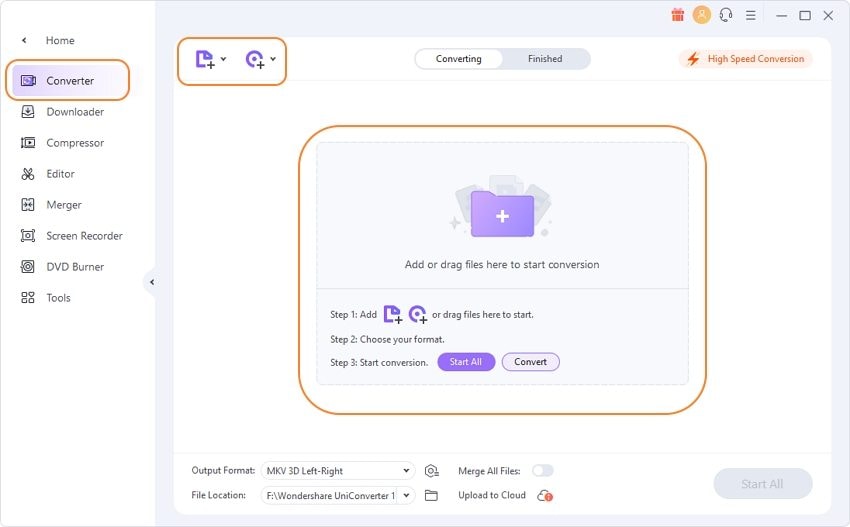
Agora comece a adicionar os vídeos com legendas da conversão . Você pode arrastar e soltar ou adicionar arquivos clicando na ![]() opção do canto direito.
opção do canto direito.
Passo 2 Editar vídeos antes da conversão (opcional).
O vídeo aparecerá na tela. Você pode executar alguns efeitos como recorte, recorte, mesclagem, adição de legendas e outras funções clicando no ícone recortar / recortar / efeitos abaixo do vídeo.
![]()
Passo 3 Selecione o formato de saída e converta vídeos com legendas.
Especifique o formato desejado para o qual deseja converter seu vídeo a partir do menu suspenso no canto esquerdo. Para modificar as alterações na resolução ou taxa de bits, clique em Criar , caso contrário, clique na opção Iniciar tudo .
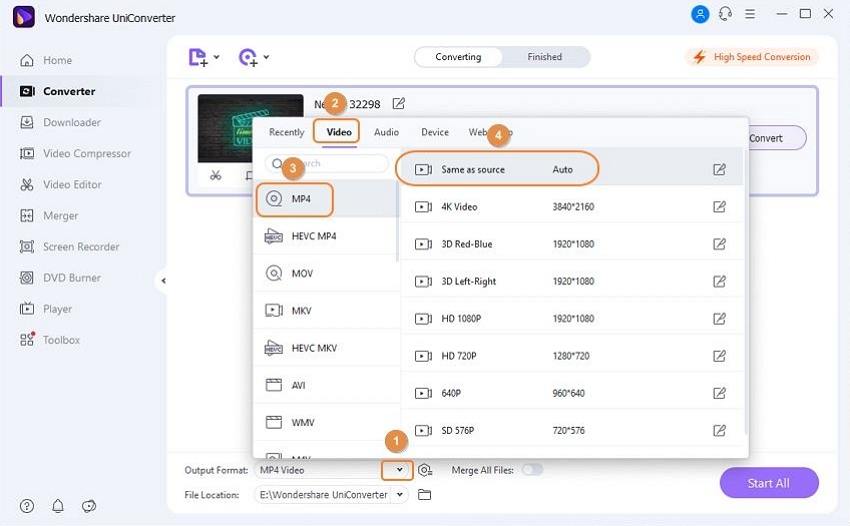
Em caso de conversão, você será notificado pelo status Convertido na parte superior e o vídeo convertido estará pronto para download.
À vontade, seu vídeo agora foi convertido sem perda de legendas com a ajuda do UniConverter da Wondershare.

Dicas
Com o Wondershare UniConverter, você também pode converter MOV para MKV. Vá para Como converter rapidamente QuickTime MOV em MKV >> para saber mais .
Parte 2. Como converter vídeo com legendas online?
Nunca requer o auxílio da instalação de nenhum software ou aplicativo de terceiros? Você quer converter vídeos com legendas à vontade online? Por que não? Você pode fazer isso sem qualquer obstáculo com a ajuda de um conversor de vídeo online da Wondershare que não é outro senão media.io.
Sim, ao contrário da versão do software - UniConverter para Mac e Windows, Wondershare tem um fantástico conversor de vídeo e áudio para seu valioso cliente que é o media.io. Ele é conhecido como um superconversor de vídeo multifuncional. Você pode converter vídeos e áudios ilimitados em mais de 1000 formatos de vídeo / áudio suportados exclusivamente online. Mais do que um conversor de áudio / vídeo, é um compressor de vídeo / áudio, conversor de imagem, editor de vídeo e compressor de imagem.
Agora, chegando ao conceito central do artigo, como converter um vídeo com legenda em media.io? Aqui está um guia simples que irá ajudá-lo:
Passo 1: Em seu navegador, acesse o link https://www.media.io/br/ . Você chegará a uma interface como a abaixo.
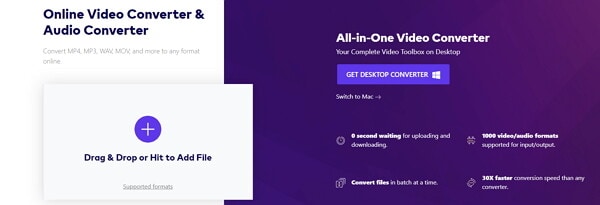
Passo 2: Nesta Passo, você precisa adicionar os arquivos de vídeo de entrada com legendas que precisam de conversão. Você pode arrastar e soltar ou então clicar no botão + e adicionar os dados da área de trabalho ou de outras pastas.
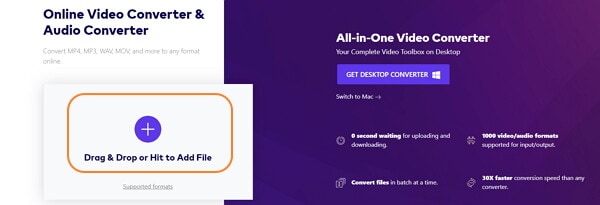
Passo 3: Os arquivos de vídeo selecionados aparecerão na tela, e você pode escolher o formato desejado para converter o vídeo clicando no ícone suspenso na interface. Você tem permissão para especificar um formato diferente para vídeos diferentes também com base na sua conveniência. Assim que terminar a especificação, clique no botão Converter na parte inferior.
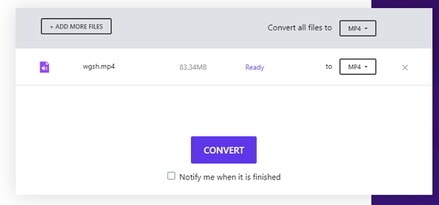
Passo 4: O ícone de conversão será transformado no ícone de status de conversão. Os vídeos serão enviados, indicando o status de envio e, em seguida, para a notificação de conversão .
Passo 5: A conversão agora está completa e você pode baixar os arquivos de vídeo formatados clicando no botão Baixar tudo .
Espero que você tenha aprendido com a ajuda de uma conexão de internet, você pode converter facilmente seus arquivos de vídeo com legendas online gratuitamente usando media.io.
Parte 3. Como converter vídeo gratuitamente com legendas?
Em seguida, para media.io do Wondershare, temos mais um aplicativo útil em mãos, que nada mais é do que Format Factory. Como o próprio nome sugere, convém ser o melhor conversor de formatos para todos os tipos de formatos de vídeo. É gratuito e você pode baixá-lo, instalá-lo e usá-lo instantaneamente. Funciona de forma excelente com a maioria dos formatos de vídeo.
Nesta parte, há um guia passo a passo para converter vídeos com legendas com o auxílio da fábrica de formatos.
Passo 1: primeiro, baixe o aplicativo conversor de mídia mencionado acima em https://format-factory.en.softonic.com/ .
Depois de fazer o download, instale e inicie o aplicativo. Você será direcionado para a interface principal como abaixo.
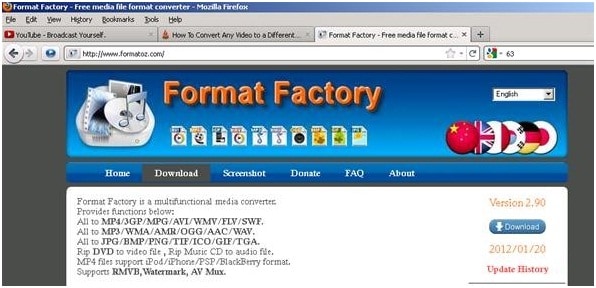
Passo 2: Agora comece a adicionar os arquivos de vídeo que você precisa converter. Como você pode ver, você precisa arrastar os arquivos de vídeo de entrada para a parte oca presente no meio. A conversão em lote também está disponível e, portanto, você pode selecionar vários vídeos.
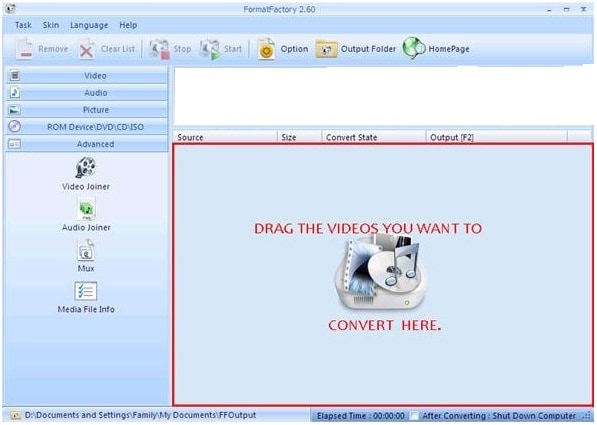
Passo 3: Assim que terminar o processo de arrastar, você será direcionado para a janela semelhante à da interface a seguir. Aqui, você escolhe o formato para o qual deseja que os vídeos sejam convertidos e clica no botão OK .
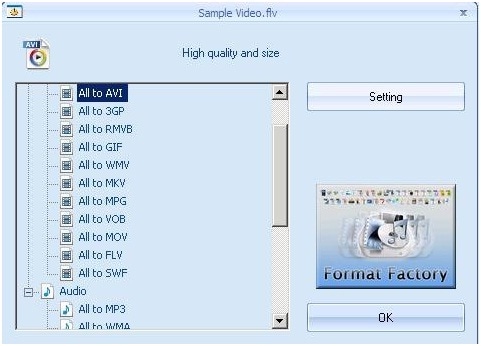
Você pode personalizar o vídeo resultante, tornando-o um vídeo de tela inteira, ajustando a proporção da imagem, adicionar legendas ou marca d'água clicando no ícone de configurações.

Clique no botão OK à direita se você concluiu a personalização.
Passo 4: Agora, clique na opção Iniciar na caixa de ferramentas superior e seu vídeo será levado para o estágio de conversão pela fábrica de formatos. O tempo para conversão depende do tamanho dos arquivos de vídeo de entrada.
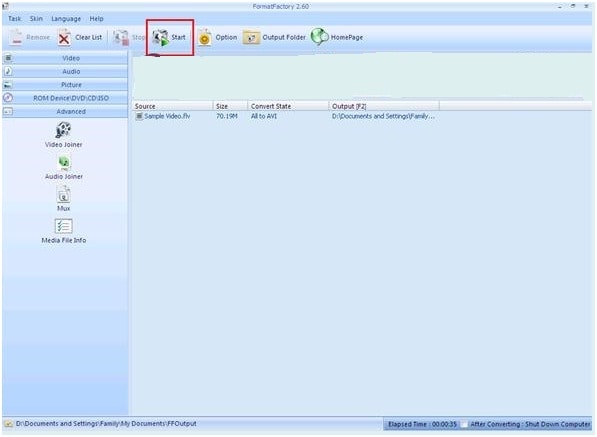
Passo 5: Se você for notificado de que a conversão está 100% concluída, você pode encontrar seus vídeos convertidos com legendas acessando a opção Pasta de saída na caixa de ferramentas superior.
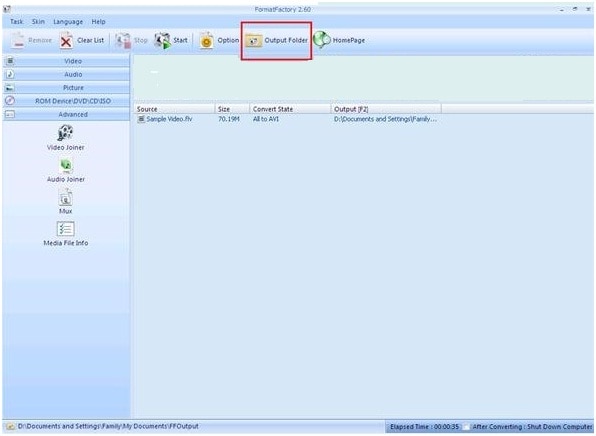
Em cinco Passos simples, seu vídeo foi convertido para o formato desejado sem perder as legendas rapidamente com a ajuda da fábrica de formatos.
Conclusão:
Com a ajuda de três aplicativos discutidos neste artigo, agora você pode converter facilmente seu vídeo com legendas sem perdas, e também gratuitamente. Não é maravilhoso? Agora você não perderá suas legendas ao converter seu vídeo para WMV, MP4 ou FLV. Portanto, baixe qualquer um dos aplicativos acima e comece a assistir seu filme favorito com legendas compreensíveis hoje mesmo.
A sua caixa de ferramentas completa
 Converta em lote MOV para MP4, AVI, 3GP e vice-versa facilmente.
Converta em lote MOV para MP4, AVI, 3GP e vice-versa facilmente. 


Santos
staff Editor